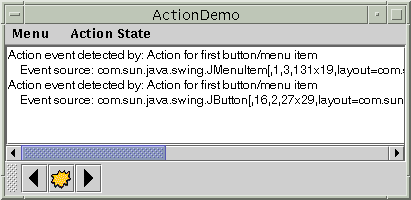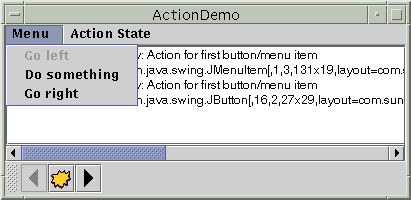1. Comment utiliser les actions
Si vous avez deux composants ou plus qui ont la meme fonctionnalité,
considérez l'utilisation des objets
Action
pour implémenter cette fonction. Un objet Action est un ActionListener
qui fournit non seulement la gestion d'événement, mais aussi
une gestion centralisée du texte, de l'icone et de l'état
d'un bouton de barre d'outils ou d'un item dans un menu. En ajoutant une
Action
à une JToolBar,
JMenu, ou un JPopupMenu,
vous obtenez les fonctionnalités suivantes :
Un nouveau JButton (pour la JToolBar) ou JMenuItem
(pour le
JMenu ou le JPopupMenu) qui est automatiquement
ajouté à la barre d'outils ou au menu. Le bouton ou le menu
item utilisent en plus automatiquement l'icone et le texte spécifié
par l'Action.
Un action listener est enregistré (l'objet Action)
auprès du bouton ou du menu item.
Une gestion centralisé de l'état d'accessibilité du
bouton ou du menu item.
Voici un exemple d'utilisation d'une Action pour créer
un bouton dans une barre d'outils et un menu item qui effectuent la meme
fonction :
Action leftAction = new <une classe implementémentant
une Action>(...);
JButton button = toolBar.add(leftAction);
JMenuItem menuItem = mainMenu.add(leftAction);
|
Pour un bouton ou un menu, pour tirer parti de l'utilisation d'une Action,
vous devez créer le composant en utilisant la méthode add(Action)
des classe JToolBar,
JMenu, ou JPopupMenu. Actuellement,
on ne dispose pas d'autre API que addActionListener(ActionListener)
pour connecter une Action à un composant qui existe déjà.
Par exemple, bien que vous puissiez ajouter un objet Action en
tant qu'action listener à n'impote quel bouton, le bouton
ne sera pas notifié lorsque l'action sera rendue non-accessible.
Pour créer un objet Action, on crée généralement
une sous-classe de la classe AbstractAction
et de l'instancier ensuite. DAns la sous-classe, vous devez implémenter
la méthode actionPerformed pour réagir de manière
approprié lorsque des événements ont lieu. Voici un
exemple de création et d'instanciation d'une sous-classe de la classe
AbstractAction
:
leftAction = new AbstractAction("Go left",
new ImageIcon("images/left.gif")) {
public void actionPerformed(ActionEvent e) {
displayResult("Action
for first button/menu item", e);
}
};
|
Voici une image de l'application qui utilisent les actions pour implémenter
trois fonctionnalités :
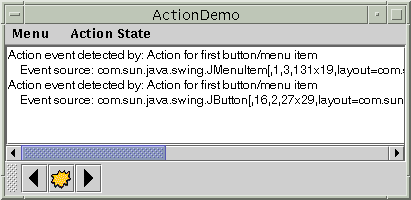
Essayez ceci :
-
Compilez et exécutez l'application. The source file is ActionDemo.java.
Vous aurez besoin aussi des trois
images suivantes.
-
Sélectionnez le premier item du menu à gauche (Menu >
Go left).
Le text area affiche les informations identifiants à
la fois la source de l'événement et l'action listener
qui a recu l'événement.
-
Appuyez maintenant sur le bouton le plus à droite de la barre d'outils.
Le text area affiche de nouveau les informations relatives à
l'événement. Remarquez que bien que la source de l'événement
soit différente, les deux événements ont été
traités par le meme action listener: l'objet Action
avec lequel les composants ont été créés.
-
Sélectionnez maintenant le premier item du menu Action State.
Ceci provoque la non accessibilité de l'objet Action
"Go left", qui à son tour va rendre non accessible les composants
auquel il est associé (le bouton et le menu).
Voici ce que voit l'utilisateur lorsque que l'action "Go left" est non
accessible :
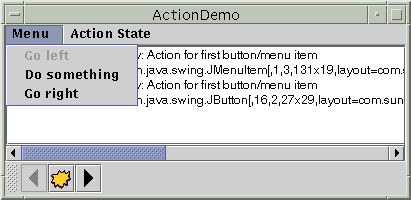
Voici le code permettant de rendre non accessible l'action "Go left" :
boolean selected = ...//true, si l'action doit etre accessible;
//false, sinon
leftAction.setEnabled(selected);
|
Après avoir crée les composants en utilisant une Action,
vous aurez probablement besoin de les adapter. Par exemple, vous voudriez
bien régler la bulle d'aide associée au bouton. Ou bien,
vous aimeriez bien modifier l'apparence d'un des composants en rajoutant
ou enlevant l'icone ou le texte. Par exemple, ActionDemo.java
ne possède pas d'icones dans ses menus, ni de texte dans ses boutons,
ni de bulles d'aide pour ses boutons. Voici le code qui s'accomplit de
cette tache :
button = toolBar.add(leftAction);
button.setText(""); //un bouton avec seulement une icone
button.setToolTipText("This is the left button");
menuItem = mainMenu.add(leftAction);
menuItem.setIcon(null); //on ne veut pas d'icone dans le menu
|
L'API Action
Les tableaux suivants listent les constructeurs et méthodes les
plus utilisées de la classe
Action . L'API pour utiliser
les objets Action tombent dans deux catégories :
Créer et utiliser une Action
Créer un composant controllé par une
Action
Créer et utiliser une Action
| Constructor or Method |
Purpose |
AbstractAction()
AbstractAction(String)
AbstractAction(String, Icon) |
Crée un objet Action. En fonction des arguments,
vous pouvez spécifier le texte et l'icone à utiliser dans
le componsant que l'action controllera. |
void setEnabled(boolean)
boolean isEnabled() |
Fixe ou récupère si le composant controllé par
l'action sont accessibles ou non. Invoquer la méthode setEnabled(false)
rend non accessible tous les composants que l'action controle. De manièrte
identique, invoquer la méthode setEnabled(true) rend accessible
tous les composants controllés par l'action. |
Créer un composant controllé
par une Action
| Method |
Purpose |
JMenuItem add(Action)
JMenuItem insert(Action, int)
(in JMenu and JPopupMenu) |
Crée un objet JMenuItem et le rajoute au menu ou à
un popup menu. |
JButton add(Action)
(in JToolBar) |
Crée un objet JButton et l'ajoute à la tool
bar. |